avec le CD / la clé USB de secours.
Sauvegarder (imager)

Le bios de l'ordinateur configuré pour démarrer sur CD-ROM ou USB,
commencer par créer sur une autre partition que celle du système :
- Un 1er dossier, nommé par exemple disk image
- Puis (ds ce 1er dossier) un sous-dossier, nommé (aussi) par exemple 1_one-2012 08 25*
*1 : Tout simplement parce qu'il s'agit de la 1ère sauvegarde/image.
one : "Un peu" pour la même raison, mais surtout car je savais vraiment
2012 08 25 : La date d'aujourd'hui étant exactement 2010 05 17, bien évidemment... ^^
Quand c'est fait, placer le CD ds le lecteur/graveur de votre ordinateur,
ou la clé USB ds un port USB, et redémarrer.

Si lors de la création du CD ou de la clé USB, vous avez configuré comme ceci,
le 1er écran que vous verrez après redémarrage sera celui-là,
autrement vous devrez d'abord cliquer sur Acronis True Image Home
(ou, suivant comment vous avez configuré, attendre 10s, etc...)
avant de voir cet écran ci-dessus.
Cliquer sur (en dessous de Sauvegarder) Mes disques.

Cliquer sur Suivant.
(évidemment, si vous avez plusieurs systèmes et que celui qui est pré-coché n'est pas celui que vous souhaitez sauvegarder, cocher le système à sauvegarder et décocher l'autre. C'est important d'avoir précédemment nommé ses partitions/disques, afin de les différencier. Ne pas se fier aux lettres attribuées aux partitions/disques par Acronis, qui peuvent être différentes de celles attribuées par/sous Windows)

Cliquer sur Parcourir.

Rechercher/Sélectionner (à droite ou à gauche) avec l'explorateur le dossier (1_one-2012 08 25) précédemment créé sous Windows et cliquer sur Générer nom.

OK.

Suivant.

Exécuter.

Patienter le temps de la création de l'image (si, exactement, c'est impératif, vous êtes obligé de rester devant votre écran afin de surveiller que tout se passe bien).
Cocher éventuellement une des 2 cases selon si vous souhaitez Redémarrer ou Eteindre l'ordi après la création de l'image.
En cas de choix de Redémarrage (et même de tte façon), afin d'éviter d'inévitablement relancer Acronis une nouvelle fois / en boucle, le bios étant configuré pour... : Penser à éjecter le cd.
Vous pouvez d'ailleurs le faire dés le début.
Si c'est une clé USB, ne sachant pas trop quand l'enlever sans éventuellement l'abimer, perso je coche Eteindre et j'enlève la clé quand le PC est éteint.
Mais si (suivant si votre ordinateur le permet ou pas), pour booter sur USB vous avez appuyé sur une touche du style F2/F12 au démarrage, afin de faire apparaitre un Boot Menu vous permettant de démarrer une fois sur USB (sans donc être obligé de configurer le bios pour le faire à chaque fois, tant que vous ne l'aurez pas configuré autrement), le pb ne se pose pas, Acronis ne se relancera pas au (re)démarrage de l'ordinateur.

Si vous avez coché aucune des 2 cases, à la fin de la création de l'image, s'affiche cette fenêtre d'information. Cliquer sur OK.

Fermer (après avoir éjecté le cd...) la fenêtre / Acronis.
Restaurer
Comme pour Sauvegarder, le bios de l'ordinateur configuré pour démarrer sur CD-ROM ou USB, placer le CD ds le lecteur/graveur de votre ordinateur, ou la clé USB ds un port USB, et redémarrer.

Cliquer sur (cette fois, en dessous de Restaurer) Mes disques.

Parcourir.

Rechercher (à droite ou à gauche) avec l'explorateur le dossier (1_one-2012 08 25) dans lequel se trouve la sauvegarde. Ouvrir ce dernier et cliquer sur MyBackup.tib

OK.

Suivant.

Suivant.

Cocher la case du dessus [NTFS (win7) (C:)] et cliquer sur Suivant.
En cas (rare) d'infection du MBR par un virus (ça m'est arrivé une fois, après restauration sans avoir coché MBR, le virus était tjs là, je m'en suis débarrassé en restaurant une nouvelle fois la même image, mais cette fois en cochant MBR), cocher aussi MBR et Piste 0.
Vous pouvez si vous voulez, tjs cocher les 2 cases, au lieu de seulement celle du dessus.
Dans ce cas, si vous avez plusieurs disques durs (physiques), veillez à bien sélectionner le bon pour la restauration du MBR.
Mais normalement en touchant à rien ça le fait, Acronis propose / sélectionne tjs le bon disque dur pour la restauration du MBR, ou pour la restauration tout court.
Enfin perso je n'ai pas le souvenir de l'avoir déjà vu se tromper de destination de restauration, mais vérifiez quand même par précaution, car si par malheur vous restaurez une image système sur une partition / un disque où se trouve non pas le système que vous souhaitez restaurer, mais des données, vous pouvez (sauf, si vous les avez en plusieurs exemplaires, comme c'est bien recommandé / plus prudent) dire adieu à vos données...

Suivant.

Exécuter.

Tjs pareil, patienter en restant impérativement devant l'écran ...
Comme pour la sauvegarde, cocher ou pas une des 2 cases, penser (si pas déjà fait) à éjecter le CD...

Pas mieux, si vous n'avez pas coché une des 2 cases, vous aurez ce message d'info, cliquer sur OK.

Idem (voir fin de Sauvegarder, si des fois...).
Aucun commentaire:
Enregistrer un commentaire